CAD怎么画立面

首先,我们拿到平面布置图,然后组成块,如下图。
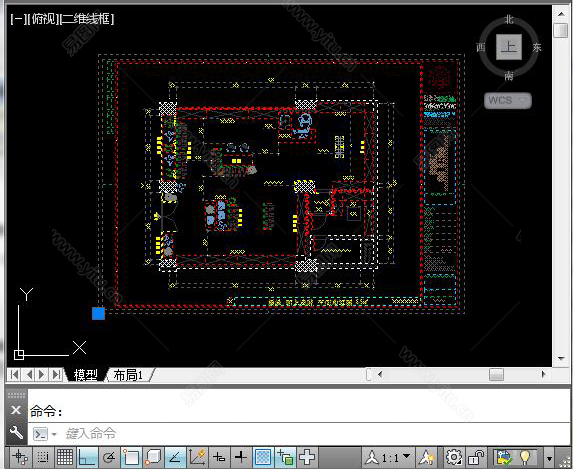
然后复制出一个,按立面索引图“REC”空格框选一个面,如下图。(每做一个立面都要复制出一个重复这些步骤,请保留一个结块平面图)

接着选中复制出来的平面输入“XC”空格三次,点击框的左上角和右下角的两个端点,如下图。

得到这个面以后,开始画立面,输入“XL空格+V”利用辅助线对齐墙体,如下图。
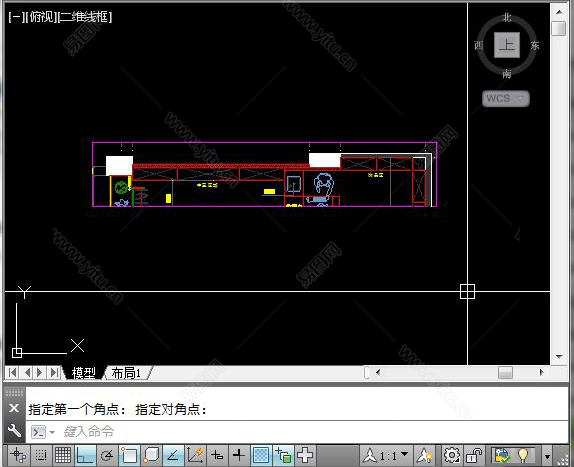

再输入“XL空格+H”,框的边缘画一条横向的辅助线。
然后对横向的辅助线输入“O”空格偏移,要偏移几次,第一次是为了拉开立面图与截面的距离,方便标注材料,距离自己定。
第二次偏移是定墙体的高度,这要根据自身测量的房子层高来确定,假设是2米8,那我们偏移2800,如下图。

偏移就结束了,然后我们输入“BO”空格再“P”空格,对刚才偏移出来的墙体挨个进行闭合,如下图。
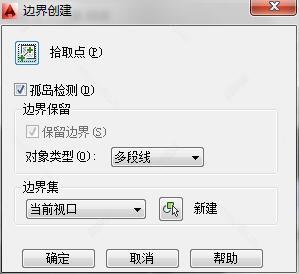
闭合完,立面的框就好了,然后把辅助线全删除,如下图。
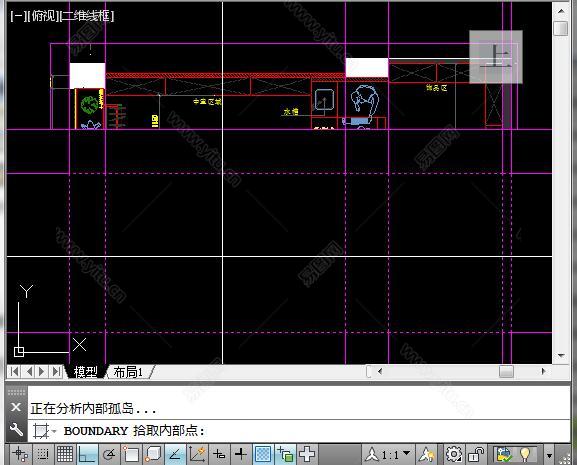

再附上一张相对完整的立面图,如下图。

有人会问截面做出来是干嘛,那么麻烦,截面你修改成块的平面布置图,所有的截面全部都改了,是不是很方便?
- CAD怎么画立面免费下载




